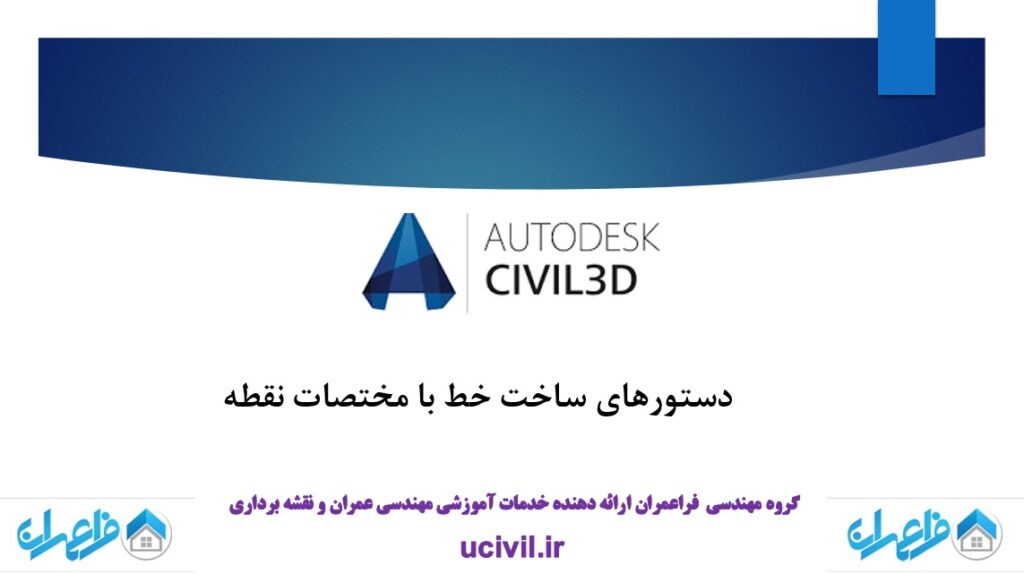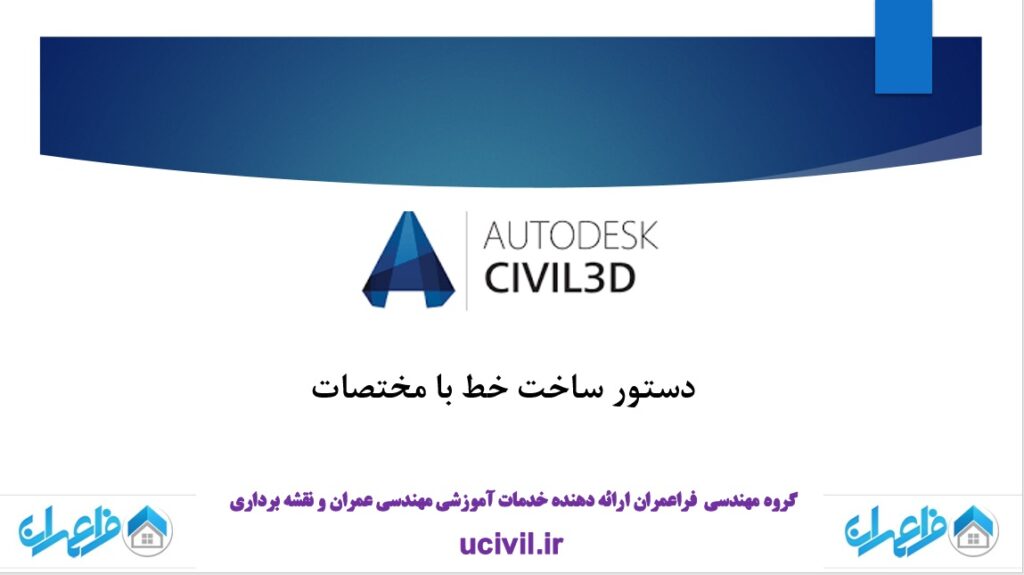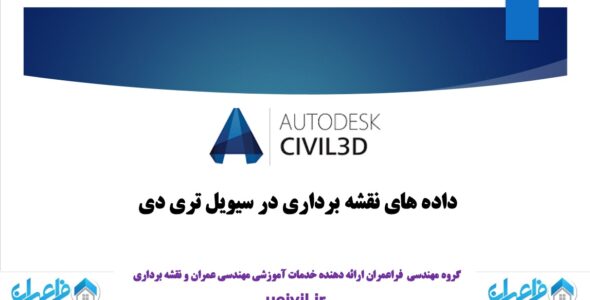صفر تا صد آموزش سیویل تری دی Civil3D
در مقاله صفر تا صد آموزش سیویل تری دی Civil3D به برچسب زنی خط ها و منحنی ها می پردازیم.
خط ها را به روش های گوناگون، در محیطی که پایه ی آن AutoCAD است، می توانیم رسم کنیم.
خط هایی که با ابزارهای کادر Draw، از زبانه ی Home ، ساخته می شوند.
از آن هایی که با دستورهای خط AutoCAD ساخته می شوند هوشمندتر نیستند.
اختلاف خطوط Civil 3D با خط هایی که با دستورهای معمولی ساخت خط ایجاد می شود در نتیجه نیست، بلکه در مراحل ساخت آنهاست.
به عبارت دیگر، در Civil 3D نقشه برداری، به جای این که از پارامترهای کارتزین برای ترسیم خط ها استفاده کنیم، به دستورهای خط جهت می دهیم
باید توجه کنیم که، بدون خروج از دستور می توان بین دستورهای مختلف خط جابه جا شد.
برای مثال، اگر موقعیت اولیه ی یک شئ نقطه باشد.
می توانیم از Line by Point Object استفاده و بدون خروج از دستور، به منوی Line Curves برگردیم و دستور منحنی و یا خط را ادامه دهیم.
دستورهای ساخت خط با مختصات نقطه
دستورهایی که در ادامه ی بخش توضيح داده خواهد شد، کمک می کند که خط را با نقطه های Civil 3D و یا با ورودی های مختصات بسازیم.
دستورها از کاربر می خواهد که یک نقطه ی Civil 3D یک موقعیت در فضا یا ورودی مختصات نوشته شده را مشخص کند.
این ابزارهای خط هنگامی که ترسیم شامل نقاط Civil 3D مورد استفاده برای پایه به منظور ساخت خط های کاری، نظير لبه رو سازی و خطوط تالاب يا شامل نقطه هایی است که می خواهیم آنها را با خط به هم وصل کنیم مفید خواهد بود.
دستور ساخت خط دستور در مقاله صفر تا صد آموزش سیویل تری دی Civil3D
دستور Create Line از کادر Draw در زبانه ی Home، همان دستور استاندارد Line در AutoCAD و معادل نوشتن Line در خط دستور و با کلیک روی ابزار Line در نوار ابزار Draw است.
دستور ساخت خط از طریق دنباله ای از نقطه ها
دستور Create Line By Point #Range از کاربر شماره نقطه می خواهد.
می توانیم شماره ی نقطه را به صورت تکی بنویسیم و سپس اینتر را فشار دهیم
و سپس به همین شکل شماره ی نقاط بعدی را وارد کنیم.
یک خط این دو نقطه را به هم وصل می کند.
همچنین میتوانیم دنباله ای از نقطه ها، نظير 740-730 را وارد کنیم.
Civil 3D یک خط از نقطه 740 به 741 ، سپس در ادامه یک خط از 741 به 742 می کشد و همین روند ادامه می یابد تا به نقطه ی انتهایی 740 برسد
می توانیم دنباله ای از نقطه ها شامل 640 و 650 و 689 را نیز وارد کنیم
تا سیویل تری دی با یک خط نقطه ها را به ترتیب ورودی به هم وصل کند.
دستور ساخت خط با شئ نقطه
در مقاله صفر تا صد آموزش سیویل تری دی Civil3D دستور Create Line By Point Object از کاربر می خواهد که یک شی نقطه را انتخاب کند
برای انتخاب شی نقطه، نقطه ی شروع را مشخص و روی قسمت دلخواهی از نقطه کلیک می کنیم
این ابزار مشابه به کارگیری دستور Line و Node Osnap است
دستور ساخت خط با اسم نقطه
دستور Create Line By Point Name از کاربر می خواهد که اسم نقطه را وارد کند.
اسم نقطه در واقع بخشی از ویژگی های نقطه است
و با شماره ی نقطه و توصیف آن فرق دارد
اختلاف بين اسم نقطه و توصیف نقطه این است که اسم نقطه باید منحصر به فرد باشد. نکته ی مهم اینکه برخی دستگاه های نقشه برداری نقطه ها را، به جای شماره گذاری، اسم گذاری می کنند.
برای استفاده از این دستور، نام نقطه هایی که می خواهیم آنها را، با خطوط کاری، به هم وصل کنیم وارد می کنیم.
دستور ساخت خط با مختصات
با دستورهای Create Line By Northing/ Easting و And Create Line By Grid Northing/ Easting
خط های کاری را با وارد کردن مختصات های x و y نقطه های انتهایی خط ها می سازیم.
دستور ساخت خط با طول و عرض جغرافیایی
برای ساخت خط های کاری با دستور Create Line By Latitude Longitude باید مختصات جغرافیایی نقطه های ابتدایی و انتهایی را وارد کنیم.
این دستور همچنین نیازمند این است که به ترسیم یک سیستم مختصات نسبت داده باشیم.
این دستور زمانی که خط های ترسیم بین نقطه های حرکت با گیرنده ی GPS دستی جمع آوری شده باشد، مفید خواهد بود.
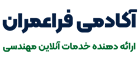 آکادمی فراعمران | آموزش آنلاین مهندسی عمران | دانلود رایگان فایل ها و آموزش های تخصصی مهندسی عمران
آکادمی فراعمران | آموزش آنلاین مهندسی عمران | دانلود رایگان فایل ها و آموزش های تخصصی مهندسی عمران